• مسجل في: iOS System Problems • حلول مجربة
مع حلول عام 2023، يتطلع مستخدمو iPhone إلى آخر تحديثات البرامج الثابتة. تعد Apple بتقديم وظائف مبتكرة وتحسين الأداء العام كل عام. هل أنت حريص على احتضان هذه التطورات وإطلاق العنان للإمكانات الكاملة لجهازك؟ تم تصميم هذه المقالة لإرشادك خلال تنزيل ملفات البرامج الثابتة وتحديث جهاز iPhone الخاص بك.
سيساعدك على تحديد مصادر جديرة بالثقة لـ firmware iPhone . علاوة على ذلك، سوف يأخذك في رحلة شاملة لتحديث البرامج الثابتة لجهاز iPhone الخاص بك. بنهاية هذا الدليل، ستكون لديك الخبرة لترقية البرامج الثابتة لجهازك.
الجزء 1. مصادر مختلفة لتنزيل ملفات البرامج الثابتة
هناك عدة طرق للحصول على ملفات البرامج الثابتةلجهازك. تشمل هذه المصادر مواقع الويب الرسمية وغير الرسمية. من الضروري أن تحصل على ملف البرنامج الثابت المطلوب من مصدر موثوق وموثوق. نظرًا لأن البرامج الثابتة أساسية لعمل جهازك، فأنت بحاجة إلى التأكد من عدم تعرضها للخطر. إليك بعض التفاصيل حول المصادر الرسمية وغير الرسمية:
1. موقع أبل الرسمي
المصدر الأكثر موثوقية وأمانًا لتنزيل ملفات البرامج الثابتة لجهاز iPhone الخاص بك هو موقع Apple الرسمي على الويب. تصدر Apple تحديثات البرامج الثابتة بانتظام. تجلب هذه الميزات الجديدة وتحسينات الأداء وإصلاحات الأخطاء في أجهزتهم. للوصول إلى ملفات البرامج الثابتة الرسمية، قم بزيارة موقع ويب Apple. انتقل هنا إلى قسم "الدعم" أو صفحة "التنزيلات".
يمكنك العثور على أحدث البرامج الثابتة لجهاز Mac الخاص بك. تضمن Apple سلامة وصحة هذه الملفات. إنه يقلل من أي مخاطر تهديدات أمنية محتملة أو برامج ضارة. يمكنك فقط تحميل ملفات ماك بوك البرامج الثابتة على موقع Apple الرسمي.
2. مواقع الطرف الثالث
الموقع الرسمي لشركة Apple هو المصدر الموصى به. ومع ذلك، قد يستكشف بعض المستخدمين مواقع ويب الجهات الخارجية لـ البرامج الثابتة للايباد . غالبًا ما تدعي مواقع الويب هذه أنها توفر وصولاً أسرع إلى ملفات البرامج الثابتة. يوفر البعض أيضًا إمكانية الوصول إلى الإصدارات التجريبية التي لم تتوفر بعد على المواقع الرسمية.
من الضروري توخي الحذر عند النظر في مصادر الجهات الخارجية لـ البرامج الثابتة Apple Watch . ومع ذلك، في بعض الأحيان قد تضطر إلى استخدام مواقع ويب تابعة لجهات خارجية. على سبيل المثال، ملفات البرامج الثابتة لنظامي التشغيل iOS و iPadOS غير متوفرة على الموقع الرسمي. استخدام مواقع الطرف الثالث ينطوي على مخاطر محتملة. قد يؤدي ذلك إلى تعرض الجهاز للخطر أو انخفاض الأداء أو حتى فقدان البيانات.
إذا كان يجب عليك استخدام موقع ويب تابع لجهة خارجية، فتأكد من أنه يتمتع بسمعة طيبة ومعترف به على نطاق واسع. ابحث عن تعليقات المستخدمين وملاحظاتهم لقياس موثوقية موقع الويب. مثال على هذا الموقع يشمل ipsw.me and getios.com، من بين عدة آخرين.
الجزء 2. الاحتياطات الواجب اتخاذها أثناء تنزيل ملفات البرامج الثابتة
كما ذكرنا سابقًا، تعد البرامج الثابتة أساسية لعمل جهازك. لهذا السبب تحتاج إلى التأكد من حصولك على الملف المناسب لـ البرامج الثابتة للايباد والتحديث. لمساعدتك على فهم عملية اختيار الملفات بشكل أفضل، عليك توخي الحذر بشأن هذه العوامل:
التحقق من أصالة وموثوقية المصدر
عند اختيار ملف برنامج ثابت، فإن ضمان مصداقية المصدر وموثوقيته أمر بالغ الأهمية. من الضروري حماية جهازك وبياناتك الشخصية. اتبع هذه الاحتياطات لتجنب مخاطر الأمان المحتملة:
1. التمسك بالمصادر الرسمية
الخيار الأكثر أمانًا دائمًا هو تنزيل firmware iPhone ملف من المصدر الرسمي. هذا يضمن لك استلام ملفات شرعية وغير معدلة. يقلل من مخاطر البرامج الضارة أو البيانات المخترقة.
2. تحقق من سمعة الموقع
إذا كان يجب عليك استخدام موقع ويب تابع لجهة خارجية، فابحث عن سمعته في مجتمع iPhone. ابحث عن مراجعات المستخدمين وردود الفعل لقياس مصداقية الموقع. من غير المرجح أن توفر المصادر الموثوقة الملفات التي قد تضر بجهازك.
3. تجنب الروابط المشبوهة
كن حذرًا من رسائل البريد الإلكتروني أو الرسائل أو النوافذ المنبثقة غير المرغوب فيها التي تدعي أنها تقدم البرامج الثابتة للايباد التحديثات. قد تكون هذه محاولات تصيد أو روابط تؤدي إلى مصادر غير جديرة بالثقة. التزم بالمواقع الإلكترونية والقنوات الرسمية ذات السمعة الطيبة.
ضمان التوافق مع طراز iPhone الخاص بك
قد يكون تنزيل ملفات البرامج الثابتة المصممة لطراز iPhone الخاطئ مشكلة. ليست كل ملفات البرامج الثابتة مخصصة لكل طراز من طرازات iPhone. تصدر Apple قائمة بالأجهزة المتوافقة لكل منها البرامج الثابتة للايباد. اتبع هذه الخطوات لضمان التوافق:
1. تعرف على طراز iPhone الخاص بك
حدد الطراز الدقيق لجهاز iPhone الخاص بك. يتضمن رقم الطراز المحدد والجيل. توجد هذه المعلومات عادةً في إعدادات الجهاز أو العبوة الأصلية.
2. تحقق من متطلبات إصدار البرنامج الثابت
تحقق من أن البرنامج الثابت الذي تم تنزيله متوافق مع الإصدار الحالي لجهاز iPhone الخاص بك. قد تؤدي الترقية من إصدار قديم إلى أحدث إصدار إلى حدوث مشكلات في التوافق.
3. تحقق جيدًا قبل التثبيت
تحقق جيدًا من أنك قمت بتنزيل الملف الصحيح لطراز iPhone الخاص بك. يمكن أن يوفر لك التحقق من توافق الملف من المضاعفات المحتملة.
4. النسخ الاحتياطي لبياناتك
قبل تحديث البرنامج الثابت، قم بعمل نسخة احتياطية كاملة من بيانات جهاز iPhone الخاص بك. سيضمن عدم فقدان أي معلومات قيمة أثناء العملية. يوفر هذا الإجراء الاحترازي طبقة إضافية من الحماية في حالة حدوث مشكلات غير متوقعة.
الجزء 3. دليل خطوة بخطوة لتحديث iPhone باستخدام ملفات البرامج الثابتة
تحديث iPhone الخاص بك بأحدث ملفات البرامج الثابتة خطوة حاسمة. يضمن الأداء الأمثل والوصول إلى الميزات الجديدة. تعد تحديثات Over-The-Air (OTA) هي الطريقة الأكثر شيوعًا. ومع ذلك، يمكن أن يكون استخدام ملفات البرامج الثابتة بديلاً قابلاً للتطبيق لأسباب مختلفة. سيرشدك هذا الدليل خلال عملية تحديث جهاز iPhone الخاص بك باستخدام ملفات البرامج الثابتة:
الطريقة 1: iTunes / Finder
لتحديث جهاز iPhone الخاص بك بالبرامج الثابتة، يظل iTunes / Finder خيارًا موثوقًا به. يمنحك هذا الأسلوب تحكمًا أكبر في عملية التحديث. يضمن التثبيت السلس لأحدث البرامج الثابتة على جهازك. هنا، سنوجهك عبر التعليمات الواضحة حول كيفية ترقية iPhone الخاص بك عبر iTunes / Finder:
النسخ الاحتياطي لبيانات iPhone الخاصة بك
قبل متابعة تحديث البرنامج الثابت، من الضروري إجراء نسخ احتياطي لبيانات جهاز iPhone الخاص بك. سيضمن ذلك عدم فقدان البيانات أثناء العملية. اتبع هذا الدليل المفصل خطوة بخطوة لإنشاء نسخة احتياطية كاملة لجهاز iPhone:
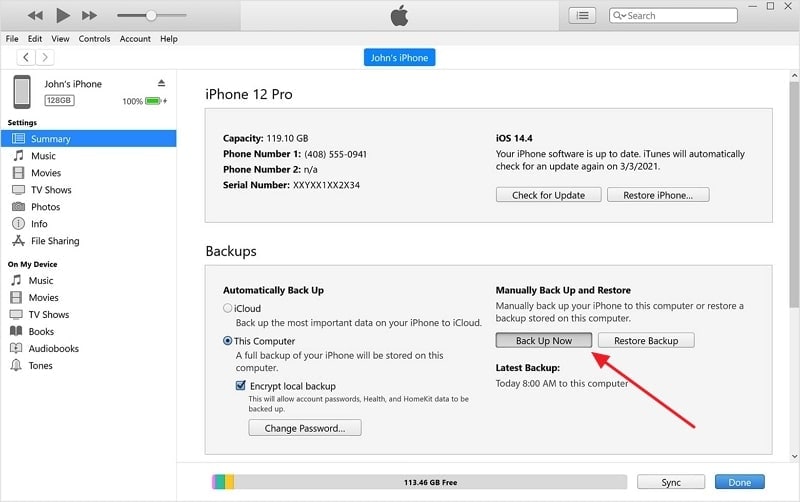
تنزيل ملف البرنامج الثابت
بمجرد الانتهاء من النسخ الاحتياطي، فإن الجزء التالي هو تنزيل ملف البرنامج الثابت. firmware iPhone أو المعروف باسم ملف IPSW، يمكن تنزيله من خلال مصادر متعددة. أفضل مصدر موصى به هو موقع "ipsw.me." فيما يلي خطوات تنزيل ملف IPSW الصحيح والموقع:

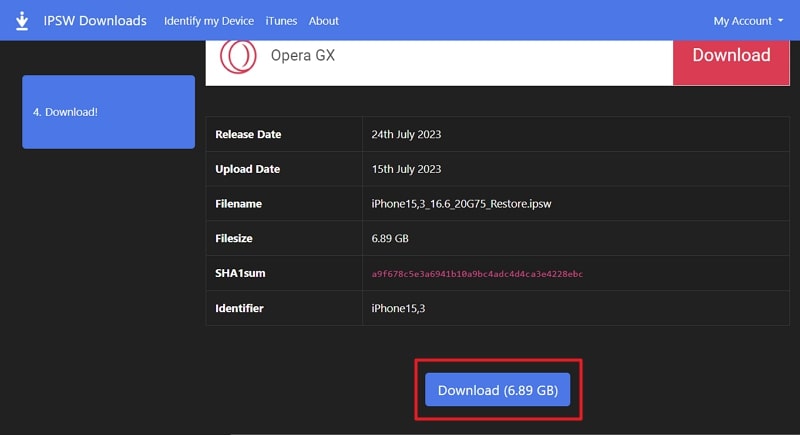
التحضير للتحديث
بعد تنزيل ملف IPSW، تحتاج إلى تجهيز جهاز iPhone الخاص بك لتحديث البرنامج الثابت. هنا أحد المتطلبات الرئيسية لهذا الإجراء هو إيقاف تشغيل خدمة "Find My". استخدم الخطوات التالية لتعطيل ميزة "Find My" على جهاز iPhone الخاص بك:
التعليمات: قم بالوصول إلى إعدادات iPhone الخاصة بك وانقر فوق معرف Apple الخاص بك من الأعلى. في الشاشة التالية، اضغط على “Find My” للمضي قدما. قم بإيقاف تشغيل ميزة “Find My iPhone” على الشاشة التالية. سيُطلب منك تقديم كلمة مرور معرف Apple الخاص بك لتأكيد هذا الإجراء.
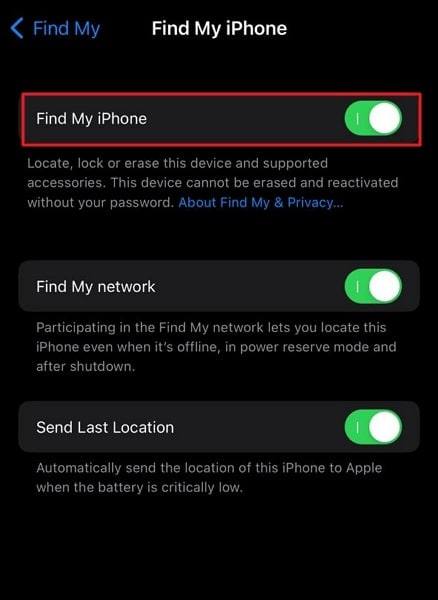
تحديث برنامج iPhone الخاص بك
مع وجود ملف IPSW الموقع تحت تصرفك، فإن الجزء التالي هو بدء عملية الترقية. لذلك، ستحتاج إلى iTunes / Finder وملف IPSW وكابل إضاءة. عندما تكون كل الأشياء في متناول اليد، قم بتوصيل جهاز iPhone الخاص بك بالكمبيوتر واتبع الخطوات التالية:
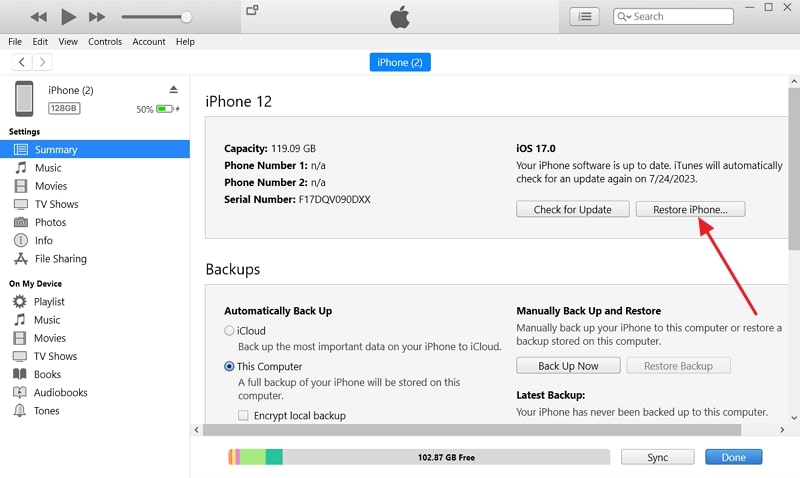
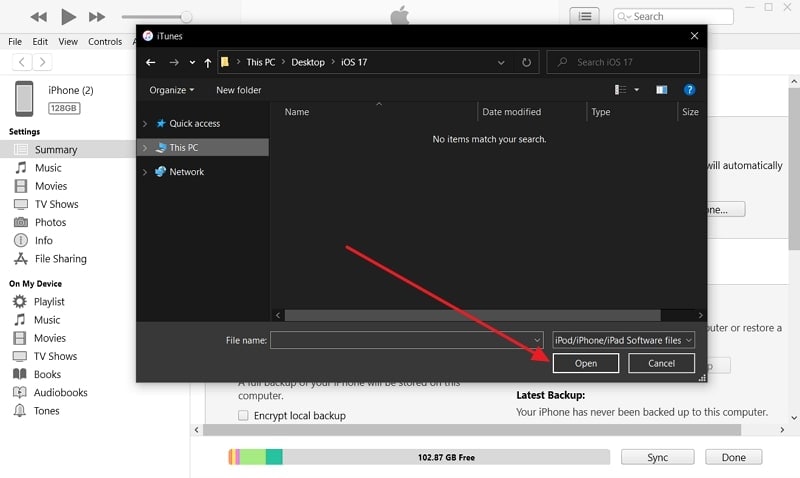
استكشاف المشكلات الشائعة أثناء عملية التحديث وإصلاحها
تناقش أدناه بعض الأخطاء الشائعة التي يمكن أن تواجهها أثناء عملية الترقية. تم أيضًا وصف الحلول الممكنة لمساعدتك:
1. فشل التحديث
إذا فشلت عملية التحديث، فتأكد من تنزيل firmware iPhone ملف لطراز iPhone الخاص بك. علاوة على ذلك، أعد تشغيل Windows PC / MacBook و iPhone، وحاول مرة أخرى. إذا استمرت المشكلة، ففكر في طلب المساعدة من دعم Apple.
2. عالق في وضع الاسترداد
في بعض الحالات، قد يتعطل iPhone في وضع الاسترداد أثناء عملية التحديث. استخدم iTunes / Finder لاستعادة iPhone إلى إعدادات المصنع وحاول التحديث مرة أخرى.
3. فقدان البيانات
سوف تواجه فقدان البيانات أثناء عملية التحديث. لهذا السبب من الضروري إنشاء نسخة احتياطية قبل محاولة ترقية البرنامج الثابت. قم باستعادة iPhone الخاص بك من النسخة الاحتياطية التي تم إنشاؤها مسبقًا بمجرد اكتمال العملية.
الطريقة 2: Wondershare Dr.Fone
يمكن ترقية البرامج الثابتة لجهاز iPhone الخاص بك من خلال أدوات مختلفة تابعة لجهات خارجية. أحد هذه البرامج الموثوقة هو Wondershare Dr.Fone. توفر هذه الأداة سهلة الاستخدام عملية سلسة. هذا يجعلها خيارًا مثاليًا لأولئك الذين يريدون طريقة مباشرة.
والجدير بالذكر أن Wondershare Dr.Fone يبسط عملية ترقية iOS، ويبسط التجربة. لم يعد لديك ما يدعو للقلق بشأن موثوقية ملفات IPSW. يوفر Dr.Fone فقط أصليًا وموقعًا من Apple البرامج الثابتة للايباد الملفات. من المزايا المهمة لاستخدام Wondershare Dr.Fone أنه يسمح لك بترقية جهاز iPhone الخاص بك دون كسر الحماية.
هذا يعني أنه يمكنك التبديل بين إصدارات iOS المختلفة دون عناء. بالإضافة إلى ذلك، يقدم Wondershare Dr.Fone حلاً لأكثر من 150 مشكلة في نظام iOS، كل ذلك دون التعرض لخطر فقدان البيانات. ميزة أخرى بارزة هي توافقه مع جميع إصدارات iOS. أدناه، حددنا العملية خطوة بخطوة لترقية نظام iOS الخاص بك باستخدام Dr.Fone:
قم بتشغيل Wondershare Dr.Fone على جهاز الكمبيوتر الخاص بك وانتقل إلى قسم "Toolbox". داخل Toolbox، ابحث عن "إصلاح النظام" وحدده. بعد ذلك، اختر "iPhone" وانقر على زر "iOS Upgrade / Downgrade" للانتقال إلى الخطوة التالية.

اتبع ذلك عن طريق تحديد "ترقية iOS"، والآن قم بتوصيل جهاز iPhone الخاص بك بالكمبيوتر باستخدام كابل USB متوافق. بمجرد أن يتعرف Wondershare Dr.Fone على جهازك، ستحتاج إلى البرامج الثابتة لـ iPhone لطراز iPhone الخاص بك. يكتشف البرنامج تلقائيًا طراز iPhone الخاص بك ويعرض إصدارات البرامج الثابتة المتاحة. حدد الشخص الذي ترغب في الترقية إليه وانقر على "تنزيل"."

بعد firmware iPhone اكتمل التنزيل، انقر فوق "إصلاح الآن" لبدء عملية الترقية. الامتناع عن فصل جهاز iPhone الخاص بك خلال هذه المرحلة لتجنب أي مشاكل محتملة. قد تستغرق العملية برمتها بعض الوقت، لذا كن صبورًا واسمح لبرنامج Wondershare Dr.Fone بإكمال الترقية.

الجزء 4. طرق بديلة لتحديث iPhone بدون ملفات البرامج الثابتة
استخدام ملفات البرامج الثابتة طريقة موثوقة لتحديث جهاز iPhone الخاص بك. ومع ذلك، هناك طرق بديلة يمكنك اعتمادها لتحقيق نفس النتيجة. دعنا نستكشف طريقتين شائعتين:
الطريقة 1: تحديثات عن بعد (OTA)
التحديثات عن بعد هي الطريقة الأكثر مباشرة والأكثر استخدامًا للتحديث. تصدر Apple تحديثات OTA بانتظام. تجلب هذه الميزات الجديدة والتحسينات وتصحيحات الأمان لأجهزة iOS. لإجراء تحديث عبر الهواء، تحتاج إلى اتباع الخطوات التالية:
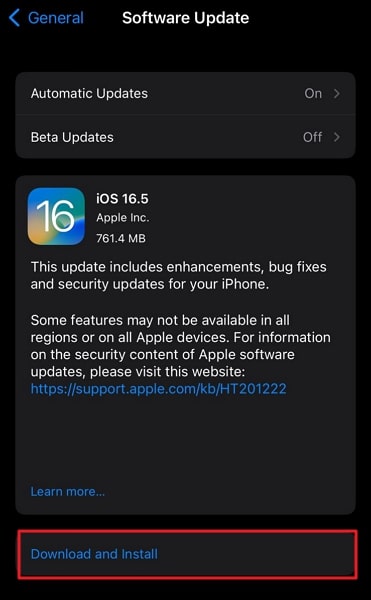
الطريقة 2: وضع جهاز iPhone الخاص بك في وضع الاسترداد
هل يواجه جهاز iPhone الخاص بك مشكلات برمجية كبيرة؟ لا تستجيب لأساليب التحديث العادية؟ في مثل هذه الحالات، يمكن أن يكون وضعه في وضع الاسترداد طريقة بديلة لتحديث firmware iPhone. إليك كيفية القيام بذلك باستخدام iTunes / Finder:
- بالنسبة إلى iPhone 6S والإصدارات الأقدم:لوضع سلسلة أجهزة iOS هذه في وضع الاسترداد، اضغط مع الاستمرار على “ Power ” و "الصفحة الرئيسية" الأزرار حتى تظهر شاشة Recovery Mode.
- بالنسبة إلى iPhone 7 و 7 Plus:لوضع الجهاز في وضع الاسترداد، اضغط مع الاستمرار على “ Power ” و "خفض مستوى الصوت" الأزرار حتى تظهر الشاشة المطلوبة.
- بالنسبة إلى iPhone 8 والإصدارات الأحدث:في البداية، اضغط وحرر زر "رفع الصوت"، متبوعًا بزر "خفض مستوى الصوت"، ثم اضغط مع الاستمرار على زر "الطاقة / القفل" حتى تظهر شاشة وضع الاسترداد.
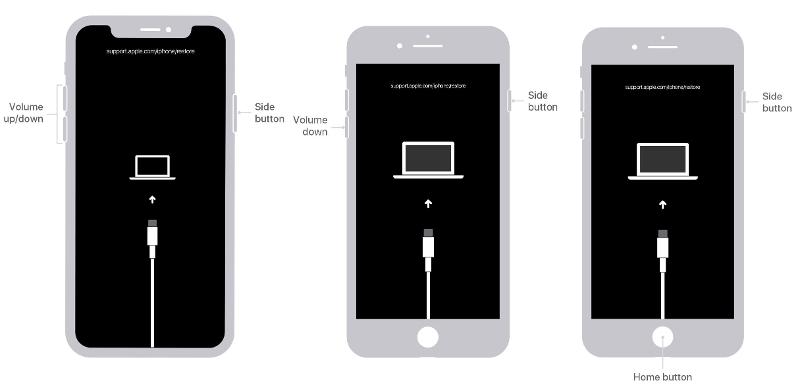

4,624,541 شخص قاموا بالتنزيل
الاستنتاج
باختصار، يعد البقاء على اطلاع بأحدث إصدارات البرامج الثابتة أمرًا ضروريًا. إنه يضمن عمل جهاز iPhone الخاص بك في أفضل حالاته. كما اكتشفنا، هناك مصادر مختلفة للتنزيل ملفات البرامج الثابتة. ومع ذلك، بالنسبة لأولئك الذين يبحثون عن نهج أكثر وضوحًا، يعمل Wondershare Dr.Fone كخيار قابل للتطبيق. إن قدراتها الرائعة، جنبًا إلى جنب مع سمعتها، تجعلها حلاً مثاليًا.
علاوة على ذلك، يتيح لك Wondershare Dr.Fone الترقية إلى أحدث إصدار تجريبي دون الحاجة إلى كسر الحماية. عندما يتعلق الأمر بقضايا iOS، فهي أفضل أداة في السوق.